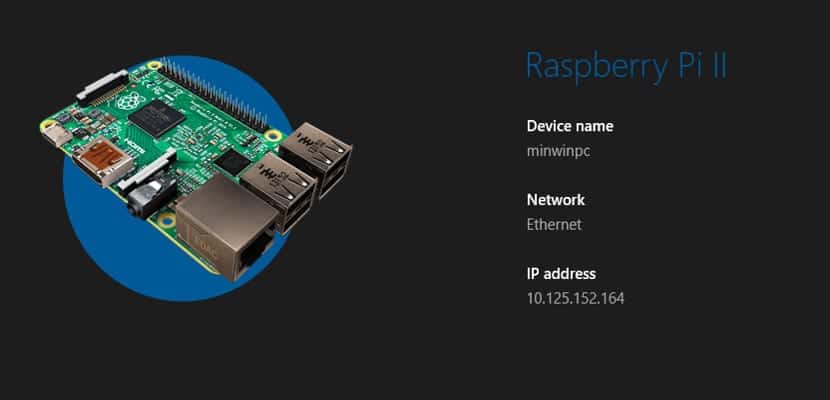
Nous avons Windows 10 parmi nous depuis longtemps mais malgré cela, après plusieurs mois, c'est maintenant que l'on peut dire que la plateforme Microsoft est intéressante. Dans la version de bureau, les utilisateurs disposent de nombreuses nouvelles fonctionnalités qui font de Windows un système d'exploitation idéal.
Le monde mobile de Microsoft, même s'il ne vit pas à son meilleur, le Microsoft Store nous permet d'avoir des applications que nous ne pourrions avoir que sur le bureau. Dans le monde des jeux vidéo, les avancées sont également remarquables, mais Et dans l'IoT? Qu'en est-il des assiettes gratuites? Pouvons-nous utiliser Windows 10 IoT Core?
Nous pouvons actuellement installer Windows 10 IoT Core sur les cartes Raspberry Pi et Dragonboard. Le premier a un prix intéressant et une grande communauté, il vaut donc la peine d'installer Windows 10 IoT Core dessus.
Windows 10 IoT Core est disponible gratuitement
De plus, cette fois, Windows 10 IoT Core continue être gratuit afin que nous puissions créer nos robots ou nos appareils intelligents avec Windows 10. Pour installer Windows 10 IoT Core sur Raspberry Pi 3, nous aurons d'abord besoin des éléments suivants:
- Raspberry Pi 3
- Carte microsd de classe 10 avec un adaptateur USB
- câble hdmi
- Câble d'alimentation microusb 5V.
Ayant cela, maintenant nous devons aller à Centre de téléchargement Microsoft et télécharger l'application Tableau de bord Windows 10 IoT Core. Cette application nous aidera à installer Windows 10 IoT Core sur la carte Raspberry Pi. Une fois que nous l'avons téléchargé, nous connectons la carte microsd à notre ordinateur grâce à l'adaptateur usb.
Nous exécutons l'application Dashboard et une fenêtre apparaîtra où nous devrons sélectionner notre carte, dans ce cas Raspberry Pi 3, dans quelle unité enregistrer et installer Windows 10 IoT Core.

Le nom de l'appareil et le mot de passe administrateur que nous utiliserons. Nous marquons le contrat de licence et nous pouvons appuyer sur le bouton «Télécharger et installer». Le processus de création de la carte microsd commencera; Quand c'est fini, nous devons déconnectez la carte microsd et installez-la dans le Raspberry Pi.
Une fois que nous avons démarré le tableau, notre appareil connecté apparaîtra dans l'application DashBoard. Grâce à l'option «essayer quelques exemples» de cette application, nous pouvons envoyer des applications qui peuvent être exécutées sur notre Raspberry Pi 3.
Windows 10 IoT Core ne fonctionne pas comme un système d'exploitation classique mais est une extension Windows 10 qui nous permettra d'exécuter et d'installer nos propres applications que nous créons pour Windows 10 et pour Raspberry Pi 3. Ceci peut être réalisé grâce à Visual Studio Code et tout cela gratuitement.
Bonjour ami, comment vais-je Luis, j'aimerais que vous me souteniez, ce qui se passe est que j'installe dans Win 10 IoT core, j'ai téléchargé le tableau de bord et je fais les étapes que vous indiquez et plus, cependant, il ne s'installe car il dit «je ne sais pas a pu décompresser le package d'installation de Windows 10 IoT core», je ne sais pas si vous pouvez me soutenir, je l'apprécierais.
Salutations.
Bonjour avec noobs vous pouvez faire une installation sans problèmes bien que cela vous coûte un peu plus d'espace mais cela en vaut la peine
car cela ne fonctionne pas avec le raspberry pi 3 b + merci beaucoup